Apple-ის iOS-ის უახლესი განახლების განახლების შემდეგ, ზოგიერთი მომხმარებელი აღმოაჩენს, რომ განახლების შემდეგ მათ არ შეუძლიათ ფიჭური მონაცემების (მობილური მონაცემების) ჩართვა ან გამორთვა ნებისმიერი აპისთვის.
გარდა ამისა, როდესაც მომხმარებელი გადართავს აპის გადამრთველს მის „ჩართვა“ ან „გამორთვა“ პოზიციაზე „გამოიყენე ფიჭური მონაცემებისთვის“ პარამეტრით, ეს ცვლილება სისტემას არ ითვალისწინებს. Cellular Data მენიუდან გასვლის შემდეგ ის უბრუნდება წინა პარამეტრებს.
როგორც ჩანს, რამდენიმე მომხმარებელი განიცდის ამ პრობლემას.
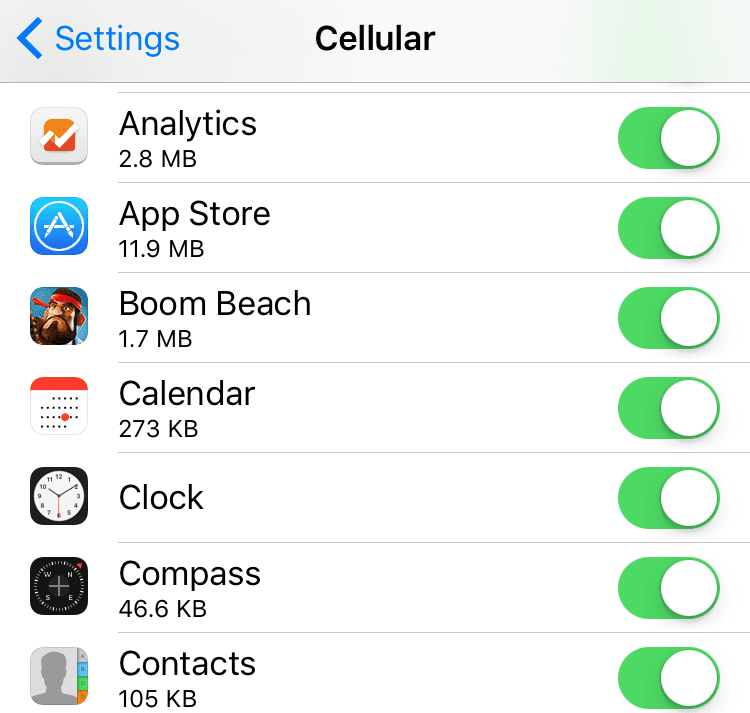
შინაარსი
- Დაკავშირებული სტატიები
-
როგორ დავაფიქსიროთ ფიჭური მონაცემების პარამეტრები
- თუ ზემოაღნიშნული არაფერი დაგეხმარებათ, შეგიძლიათ სცადოთ ეს:
- თუ ჯერ კიდევ არ არის მოგვარებული, განიხილეთ მოწყობილობის დაქვეითება, თუ ეს შესაძლებელია
-
საერთოდ აკლია თქვენს iPhone-ს Cellular Data-ის პარამეტრები?
- დაკავშირებული პოსტები:
Დაკავშირებული სტატიები
- როგორ გადავიტანოთ ფიჭური გეგმა ერთი iPad-დან მეორეზე
- როგორ დავარეგულიროთ ფიჭური მონაცემები ინდივიდუალური iPhone აპებისთვის
- როგორ აკონტროლოთ და შეზღუდოთ ფიჭური მონაცემების გამოყენება თქვენს iPhone-ზე ან iPad-ზე
როგორ დავაფიქსიროთ ფიჭური მონაცემების პარამეტრები
- დაადასტურეთ, რომ ფიჭური მონაცემები ჩართულია პარამეტრები > ფიჭური > ფიჭური მონაცემები
- სცადეთ თვითმფრინავის რეჟიმის ჩართვა და გამორთვა ხელახლა გადასვლით პარამეტრები > თვითმფრინავის რეჟიმი
- Წადი პარამეტრები > ზოგადი > ეკრანის დრო ან შეზღუდვები > ფიჭური მონაცემთა გამოყენება, დარწმუნდით, რომ „არ დაუშვათ ცვლილებები“ გამორთულია, შემდეგ შეეხეთ პარამეტრებს > ფიჭურს, შემდეგ გამორთეთ ფიჭური მონაცემები გამორთეთ, დაელოდეთ რამდენიმე წამს, შემდეგ ისევ ჩართეთ ფიჭური მონაცემები
- ქსელის პარამეტრების გადატვირთვა გადადით პარამეტრები > ზოგადი > გადატვირთვა > ქსელის პარამეტრების გადატვირთვა
- გადატვირთეთ თქვენი მოწყობილობა გამორთვით, რამდენიმე წამის მოლოდინით და ხელახლა ჩართვით
- წაშალეთ და დააინსტალირეთ ნებისმიერი აპი, რომელიც სწორად არ განაახლებს ფიჭური მონაცემთა პარამეტრებს
- განაახლეთ თქვენი iOS მოწყობილობა iOS პროგრამული უზრუნველყოფის უახლეს ვერსიამდე
- სცადეთ ყველა პარამეტრის გადატვირთვა პარამეტრები > ზოგადი > გადატვირთვა > ყველა პარამეტრის გადატვირთვა
თუ ზემოაღნიშნული არაფერი დაგეხმარებათ, შეგიძლიათ სცადოთ ეს:
- შექმენით თქვენი მოწყობილობის სარეზერვო ასლი (პარამეტრები > Apple ID > iCloud > სარეზერვო ასლი > სარეზერვო ასლის შექმნა ახლავე). თქვენ შეგიძლიათ იხილოთ თქვენი ბოლო სარეზერვო ასლები პარამეტრები > Apple ID > iCloud > მეხსიერების მართვა
- აღადგინეთ თქვენი მოწყობილობა. მნიშვნელოვანია, რომ ეს ყველაფერი წაშლის. სწორედ ამიტომ, ჯერ უნდა გააკეთოთ სარეზერვო ასლი. შეაერთეთ თქვენი მოწყობილობა კომპიუტერთან. iTunes-ში ან Finder-ში აირჩიეთ თქვენი მოწყობილობა და დააწკაპუნეთ აღდგენაზე.
- როდესაც თქვენი მოწყობილობა გადაიტვირთება, მიჰყევით დაყენების ასისტენტს და დააყენეთ ის როგორც ახალი, არ დააყენოთ სარეზერვო ასლი, რადგან ეს არის დიდი ალბათობით, რომ ეს პრობლემა გამოწვეულია კორუმპირებული ინფორმაციის გამო, ეს ნიშნავს, რომ პრობლემა მეორდება, თუ აღადგენთ a-დან სარეზერვო. ამის ნაცვლად, მოგვიანებით აღადგინეთ თქვენი მოწყობილობა iCloud-დან.
- ახლა დარწმუნდით, რომ პრობლემა მოგვარებულია
- გადამოწმების შემდეგ, ახლა აღადგინეთ თქვენი iCloud სარეზერვო ასლი. ამისათვის გადადით პარამეტრები > ზოგადი > გადატვირთვა > შემდეგ შეეხეთ „წაშალე ყველა კონტენტი და პარამეტრი“. როდესაც თქვენი მოწყობილობა გადაიტვირთება, შეეხეთ აღდგენას სარეზერვო ასლიდან.
თუ ჯერ კიდევ არ არის მოგვარებული, განიხილეთ მოწყობილობის დაქვეითება, თუ ეს შესაძლებელია
- თქვენი მოწყობილობის სარეზერვო ასლის შექმნა
- ჩამოტვირთეთ წინა iOS IPSW Firmware რომელიც შეესაბამება თქვენს iOS მოწყობილობას
- გამორთეთ Face ID ან Touch ID & Passcode (პარამეტრები > Face ID/Touch ID & Passcode) და იპოვნეთ ჩემი iPhone (პარამეტრები > Apple ID > iCloud > Find My iPhone)
- შეაერთეთ თქვენი მოწყობილობა კომპიუტერთან ორიგინალური lightning კაბელის გამოყენებით
- გაუშვით iTunes ან Finder
- iTunes-ში ან Finder-ში აირჩიეთ თქვენი iOS მოწყობილობა
- დააჭირეთ ღილაკს Option / Alt თქვენს Mac კლავიატურაზე (Windows: მარცხენა Shift ღილაკი) და დააჭირეთ ღილაკს აღდგენა iPhone
- ამომხტარ ფანჯარაში აირჩიეთ თქვენს მიერ გადმოწერილი IPSW ფაილი
- როდესაც ეს დასრულდება, თქვენი მოწყობილობა გადაიტვირთება
საერთოდ აკლია თქვენს iPhone-ს Cellular Data-ის პარამეტრები?
თუ განახლების შემდეგ ვერ ხედავთ ფიჭური ან ფიჭური მონაცემების ვარიანტებს, სავარაუდოდ, განახლების პრობლემა იყო.
უმჯობესია გამოიყენოთ iTunes ან Finder, რათა ხელახლა დააინსტალიროთ თქვენი iOS ამ ტიპის პრობლემების მოსაგვარებლად.
დარწმუნდით, რომ შექმენით თქვენი მონაცემების სარეზერვო ასლი, სანამ გააგრძელებთ iCloud-ის ან iTunes/Finder-ის მეშვეობით.
სარეზერვო ასლის შექმნის შემდეგ გახსენით iTunes/Finder და დაუკავშირეთ თქვენი მოწყობილობა კომპიუტერს კაბელის საშუალებით. დაკავშირების შემდეგ მიჰყევით ამ მითითებებს:
- iPhone 8 და ზემოთ: დააჭირეთ და სწრაფად გაათავისუფლეთ ხმის გაზრდის ღილაკი. შემდეგ დააჭირეთ და სწრაფად გაათავისუფლეთ ხმის შემცირების ღილაკი. ბოლოს დააჭირეთ და გეჭიროთ გვერდითი ღილაკი, სანამ არ დაინახავთ აღდგენის რეჟიმის ეკრანს
- iPhone 7-ზე ან iPhone 7 Plus-ზე: ხანგრძლივად დააჭირეთ გვერდითა და ხმის შემცირების ღილაკებს ერთდროულად. გააგრძელეთ ისინი, სანამ არ დაინახავთ აღდგენის რეჟიმის ეკრანს
- iPhone 6s-ზე და უფრო ადრე, iPad-ზე ან iPod touch-ზე: ხანგრძლივად დააჭირეთ ღილაკს მთავარი და ზედა (ან გვერდითი) ერთდროულად. გააგრძელეთ ისინი, სანამ არ დაინახავთ აღდგენის რეჟიმის ეკრანს
როდესაც ხედავთ აღდგენის ან განახლების ოფციას, აირჩიეთ განახლება — ეს ცდილობს დააინსტალიროს iOS თქვენი მონაცემების წაშლის გარეშე. 
დაელოდეთ სანამ პროგრამული უზრუნველყოფა ჩამოიტვირთება მოწყობილობაში.
დასრულების შემდეგ, ეწვიეთ პარამეტრების აპს და დაადასტურეთ, რომ მენიუს პარამეტრები ფიჭური და ფიჭური მონაცემებისთვის აღდგენილია.
თუ ჩამოტვირთვას 15 წუთზე მეტხანს დასჭირდება და თქვენი მოწყობილობა გამოდის აღდგენის რეჟიმიდან, მიეცით გადმოტვირთვა დასრულდეს, შემდეგ გაიმეორეთ ეს ნაბიჯები.

ტექნოლოგიით შეპყრობილი Apple-ზე A/UX-ის ადრეული ჩამოსვლის დღიდან, Sudz (SK) პასუხისმგებელია AppleToolBox-ის სარედაქციო მიმართულებაზე. ის დაფუძნებულია ლოს-ანჯელესში, CA.
Sudz სპეციალიზირებულია macOS-ის ყველა ნივთის გაშუქებაში, წლების განმავლობაში განიხილა OS X და macOS ათობით განვითარება.
ყოფილ ცხოვრებაში სუძი ეხმარებოდა Fortune 100 კომპანიებს ტექნოლოგიისა და ბიზნესის ტრანსფორმაციის მისწრაფებებში.